- Pengarang Jason Gerald [email protected].
- Public 2023-12-16 11:29.
- Diubah suai terakhir 2025-01-23 12:31.
Amazon adalah salah satu kedai dalam talian terbesar di dunia, yang merupakan pasaran yang sesuai untuk menjual barang yang anda ingin jual. Anda boleh menjual apa sahaja di Amazon, barang baru dan terpakai yang tidak lagi anda gunakan. Sekiranya anda ingin mengetahui cara menjual barang melalui Amazon, ikuti langkah di bawah.
Langkah
Kaedah 1 dari 4: Buat Akaun Penjual
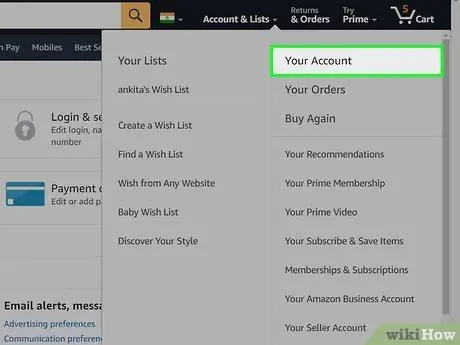
Langkah 1. Klik "Akaun Anda
Anda boleh mendapatkannya di laman utama Amazon. Menu ini terletak di bawah nama anda di bahagian atas kanan di halaman permulaan laman Amazon ini.
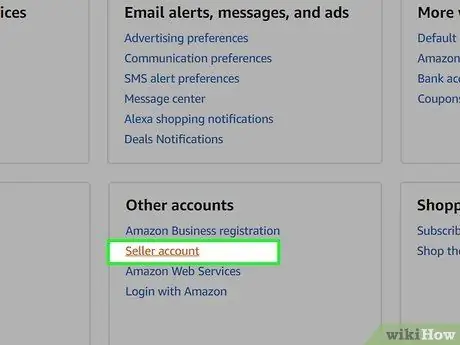
Langkah 2. Klik "Akaun Penjual Anda
Anda boleh mendapatkan menu ini di kanan atas, berhampiran menu utama di halaman permulaan Amazon.
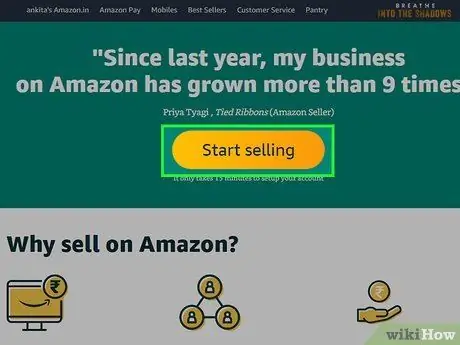
Langkah 3. Klik "Mula Menjual
"Ini akan membawa anda ke halaman baru di mana anda boleh memilih jenis item yang ingin anda jual. Anda boleh memilih antara" Penjual Individu "atau" Penjual Profesional ", mengikut pilihan anda. Penjual individu biasanya bebas dari sebarang bayaran penjualan (bayaran iklan)), tetapi Amazon tetap akan mengambil komisen untuk setiap barang yang dijual.) Sementara penjual profesional biasanya digunakan oleh orang yang memiliki kedai mereka sendiri.
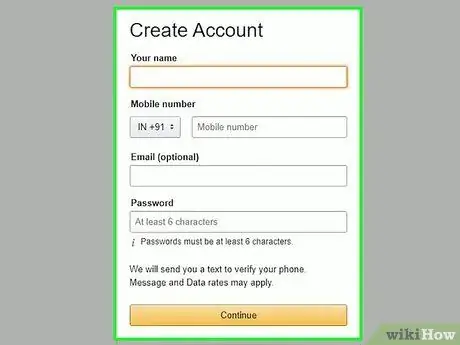
Langkah 4. Berikan maklumat yang relevan
Pada halaman seterusnya, anda akan diminta untuk menuliskan maklumat mengenai diri anda, seperti maklumat kad kredit, nama, dan alamat pembayaran.
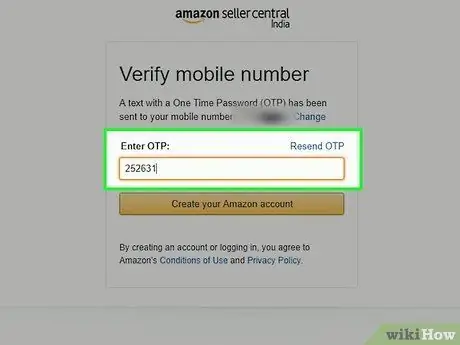
Langkah 5. Sahkan nombor telefon anda
Ketik nombor telefon anda di tempat yang disediakan, kemudian tekan "Panggil sekarang", dan tuliskan pin 4 digit yang anda dapat setelah anda mendapat panggilan automatik.
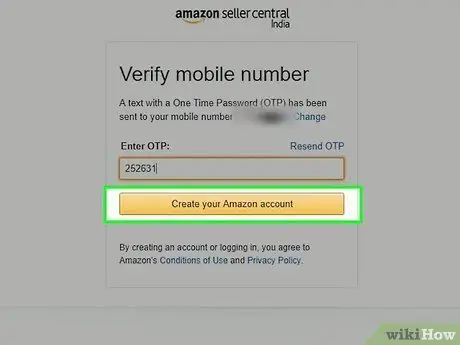
Langkah 6. Klik "Daftar dan Teruskan
Ini adalah langkah terakhir anda di bahagian ini.
Kaedah 2 dari 4: Buat Senarai Item
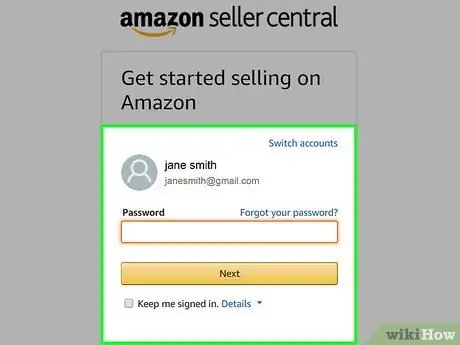
Langkah 1. Log masuk ke akaun Amazon anda
Sekiranya anda belum mempunyai akaun Amazon, anda boleh membuatnya di halaman log masuk. Tuliskan e-mel yang anda gunakan dan buat kata laluan untuk akaun anda, kemudian klik Kirim. Ikuti langkah seterusnya. Di sana anda akan diminta memasukkan nama, e-mel dan kata laluan untuk akaun anda, ini hanya memerlukan beberapa saat.
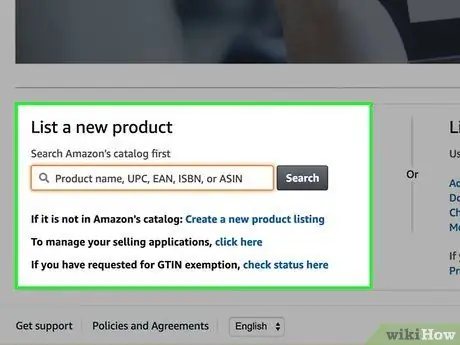
Langkah 2. Cari item yang ingin anda jual di laman Amazon ini
Cari kategori di Amazon yang sesuai dengan item yang ingin anda jual menggunakan kata kunci yang sesuai. Kata kunci boleh merangkumi nama item, tajuk buku atau filem, atau edisi item tersebut. Anda juga boleh mencari mengikut ISBN, UPC atau ASIN. Sangat penting bahawa anda mencari versi dan format yang sesuai dengan item yang anda ingin jual supaya pelanggan anda berpuas hati dengan perkhidmatan anda. berhati-hati kerana jika pelanggan tidak berpuas hati maka mereka boleh menulis reputasi buruk tentang anda.
Amazon juga menyediakan senarai barang yang mereka jual, jadi jika item anda mempunyai persamaan maka anda boleh memilihnya melalui senarai
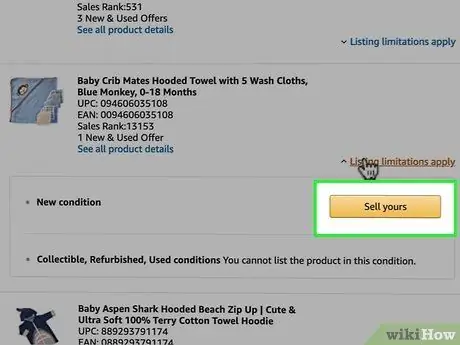
Langkah 3. Klik "Jual barang anda di sini" apabila anda menemui item tersebut
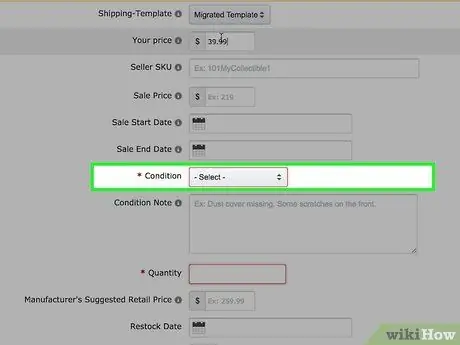
Langkah 4. Pilih keadaan barang anda
Tuliskan keadaan item yang akan anda jual dengan memilihnya di ruangan yang disediakan. Terdapat beberapa pilihan untuk ini, iaitu Bekas-Seperti Baru, Digunakan-Sangat Baik, Digunakan-Baik, atau Digunakan-Diterima.
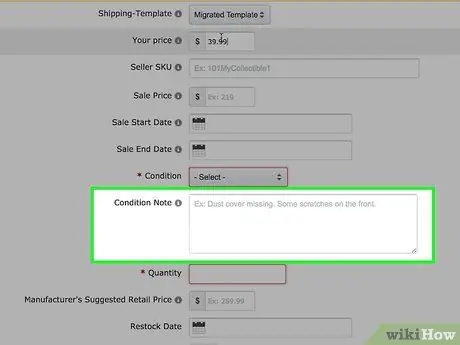
Langkah 5. Tambahkan nota lain mengenai keadaan barang anda
Catatan tambahan membolehkan anda menambahkan maklumat lain mengenai item yang anda jual. Gunakan ini untuk memberikan maklumat terperinci mengenai item yang akan anda jual kepada pembeli anda. Anda juga boleh menuliskan perkhidmatan yang anda gunakan untuk menjual barang tersebut. contoh:
- Tiada kotak, kartrij sahaja
- Arahan tidak termasuk
- Beberapa calar pada penutup depan dan cakera
- Penghantaran kelas pertama (Penghantaran dipercayai)
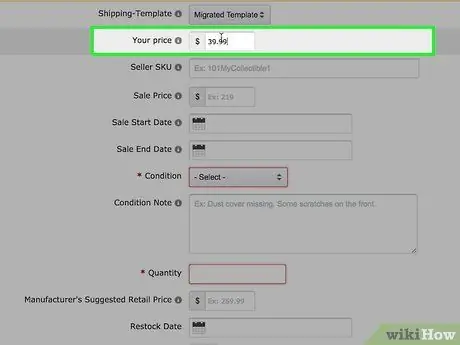
Langkah 6. Tentukan harga barang anda
Anda boleh menetapkan sebarang harga pada item yang ingin anda jual. Anda akan mempunyai peluang yang lebih baik untuk menjual barang anda jika anda mengenakan harga yang lebih rendah daripada harga yang ditetapkan oleh Amazon atau oleh penjual barang yang sama dengan anda.
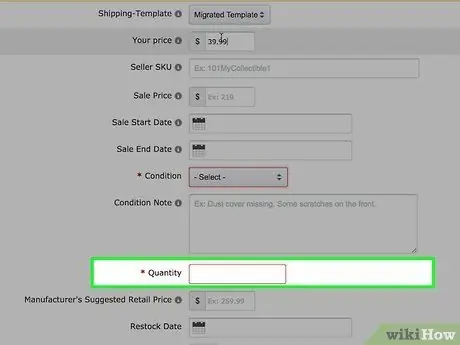
Langkah 7. Pilih bilangan item
Pilih berapa banyak barang yang akan anda jual.
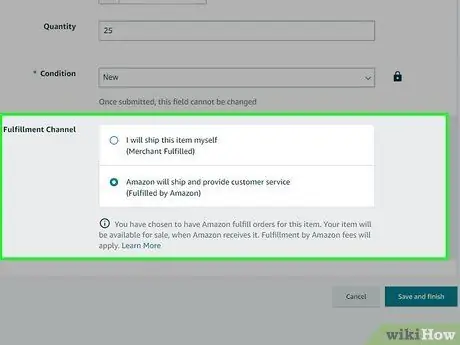
Langkah 8. Pilih kaedah penghantaran
Sekiranya anda menjual barang melalui Amazon, maka anda seharusnya dapat menghantar barang tersebut ke tempat atau negara yang berlainan pada saat ia dijual. Oleh itu, jika anda seorang penjual individu, maka lebih baik anda hanya menerima penghantaran hanya di dalam negara.
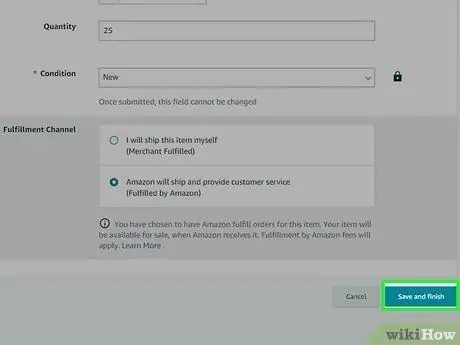
Langkah 9. Klik "Hantar penyenaraian
Apabila anda mengklik ini, item yang ingin anda jual akan segera diposkan di halaman penjualan di laman Amazon. Sekiranya anda belum mempunyai akaun penjual, ikuti langkah seterusnya untuk mengetahui cara membuatnya.
Kaedah 3 dari 4: Mengemas dan Menghantar Barang Anda
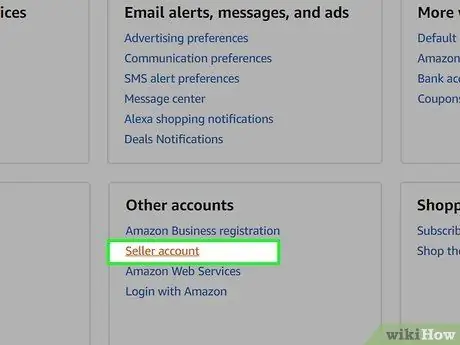
Langkah 1. Log masuk ke akaun anda
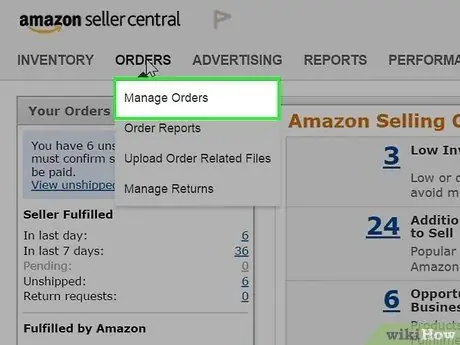
Langkah 2. Klik "Lihat pesanan Marketplace baru-baru ini
"Anda boleh mendapatkan menu ini di bawah menu" Kelola Pesanan Anda "di bahagian atas.
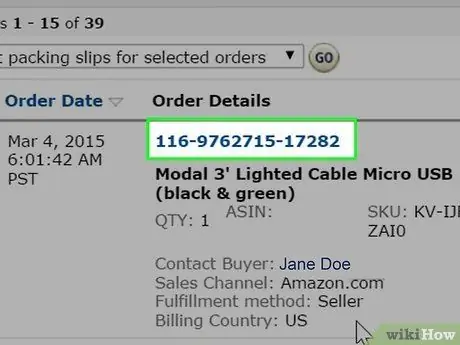
Langkah 3. Cari lokasi tempahan
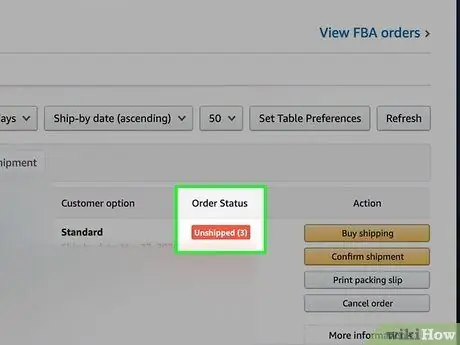
Langkah 4. Sahkan bahawa statusnya sudah lengkap
Ini bermaksud bahawa anda telah mengemas barang dan bersedia untuk dihantar. Kemudian klik nombor pesanan item.
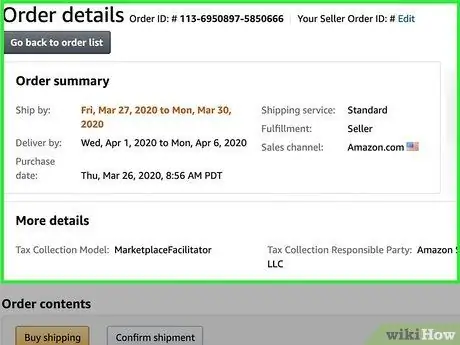
Langkah 5. Pergi ke halaman Perincian Pesanan
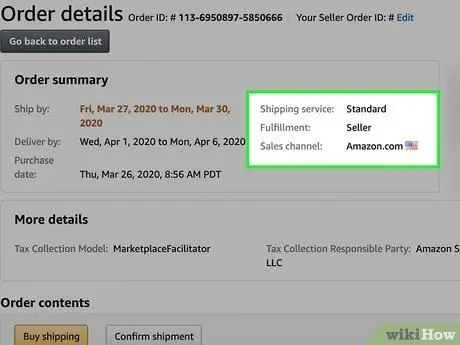
Langkah 6. Sahkan kaedah penghantaran
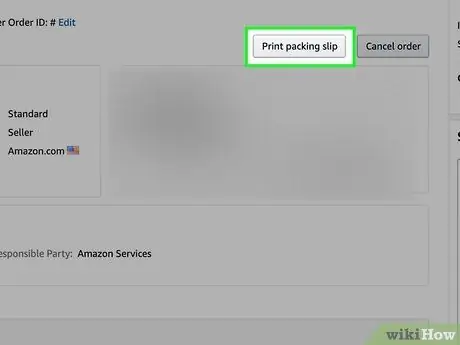
Langkah 7. Cetak slip penghantaran dan label pembungkusan untuk produk anda
Anda boleh melakukannya dengan mengklik pautan "lihat pesanan semasa anda" di halaman penjualan anda, kemudian klik pada pautan "slip pembungkusan cetak". Slip pesanan akan menunjukkan maklumat item dan juga alamat penghantaran.
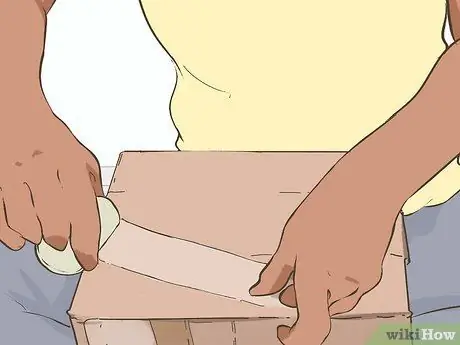
Langkah 8. Kemaskan barang dagangan anda
Barang yang anda jual mesti dikemas dengan betul untuk melindunginya semasa penghantaran. Jangan lupa juga untuk menuliskan maklumat item dan juga destinasi penghantaran di luar.

Langkah 9. Hantarkan barang anda
Anda boleh menghantar barang anda terpulang kepada anda. namun, lebih cepat pembeli menerima barang, reputasi yang lebih baik akan anda perolehi.
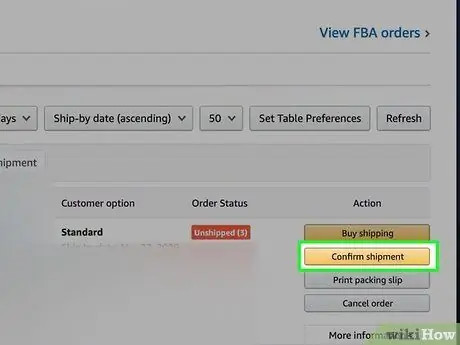
Langkah 10. Sahkan penghantaran
Kembali ke halaman "lihat pesanan anda" kemudian pilih "sahkan penghantaran" dan tuliskan maklumat penghantaran.
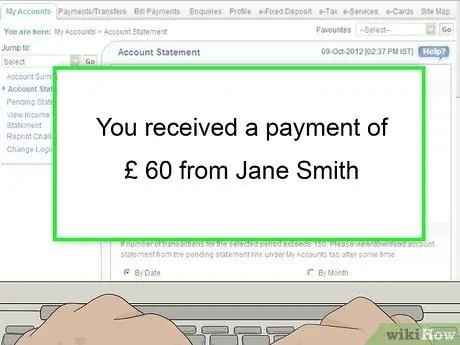
Langkah 11. Terima pembayaran
Setelah penghantaran disahkan, pembeli akan dikenakan bayaran dengan segera. Menurut peraturan, pada saat penjualan pertama, penjual akan menerima pembayaran setelah 14 hari. Selepas itu anda boleh meminta pembayaran dibuat setiap hari.
Kaedah 4 dari 4: Teruskan Langkah Mengurus Akaun Anda
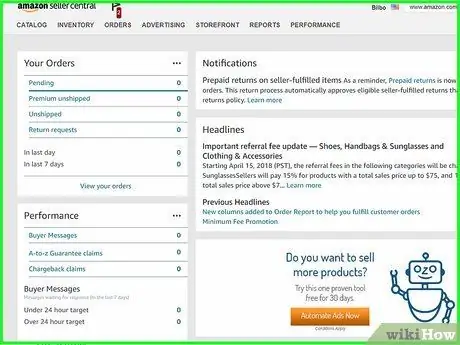
Langkah 1. Lawati akaun jualan anda
Pergi ke halaman "akaun anda" dan anda dapat menemui beberapa pautan mengenai maklumat akaun anda, seperti:
- Lihat inventori semasa anda. Halaman ini akan menunjukkan jumlah item yang telah anda jual.
- Lihat pesanan anda. Halaman ini akan menunjukkan jumlah pesanan untuk barang anda.
- Lihat akaun pembayaran anda. Halaman ini akan menunjukkan jumlah pembayaran untuk barang yang anda jual.
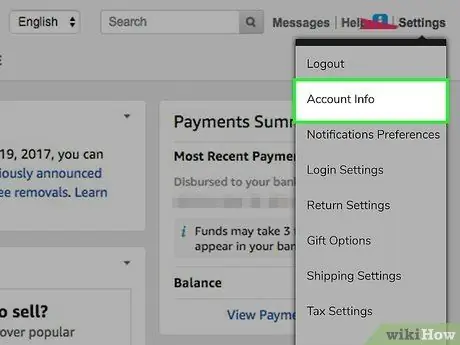
Langkah 2. Tukar atau tambahkan maklumat lain di halaman "maklumat akaun penjual"
Di halaman ini, anda boleh mengemas kini maklumat mengenai akaun penjualan anda.
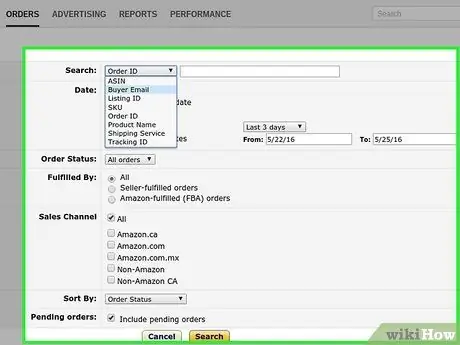
Langkah 3. Cari maklumat khusus mengenai item anda
Sekiranya anda ingin mengetahui status item anda, anda boleh menggunakan pautan ini untuk melihatnya.

Langkah 4. Tunggu sehingga barang itu dijual
Setelah barang anda dijual, anda akan mendapat e-mel pengesahan dari Amazon yang memberikan maklumat pesanan anda.
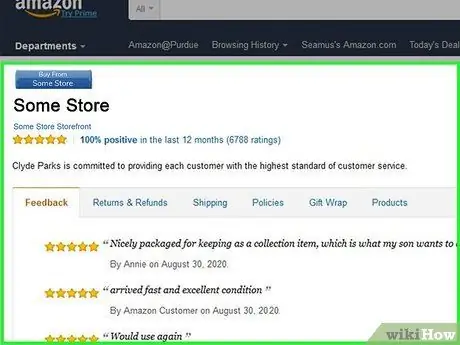
Langkah 5. Periksa penarafan anda dan juga tindak balas pihak atasan anda secara berkala
Anda dapat melihat respons kepada anda setelah berjaya menjual barang anda. Untuk melihat penilaian dan respons ini, Anda dapat membuka halaman "lihat penilaian dan maklum balas anda" pada akaun penjualan anda.
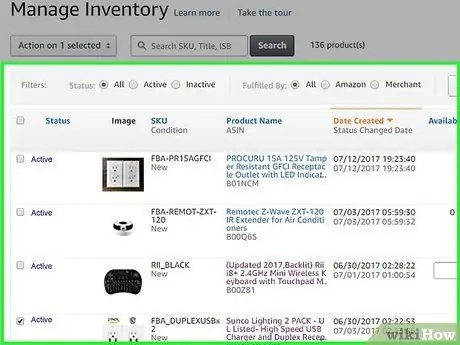
Langkah 6. Jual lebih banyak barang
Terus senaraikan barang yang akan anda jual untuk terus mendapat sambutan yang baik dari pembeli anda.
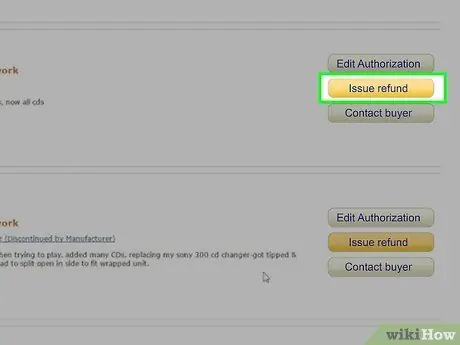
Langkah 7. Buat bayaran balik
Sekiranya pembeli anda tidak berpuas hati dengan barang yang mereka beli, mereka boleh meminta bayaran balik. Sekiranya ini berlaku kepada anda, anda boleh membuat bayaran balik sepenuhnya atau sebahagian. Untuk mengetahui apakah ini berlaku, anda dapat melihatnya di halaman "mengeluarkan pengembalian dana untuk pesanan" di halaman penjualan anda.
Cadangan
- Periksa e-mel anda secara berkala untuk mengesahkan penjualan. Sekiranya anda terlambat membuat pengesahan maka anda akan mendapat sambutan buruk daripada pembeli anda.
- Terdapat beberapa tawaran perkhidmatan dari Amazon yang dapat membantu anda, atau semasa anda hendak menghantar barang anda.
- Amazon akan memberitahu penjual bahawa mereka hanya mempunyai dua hari untuk mengemas dan menghantar barang dagangan mereka kepada pengguna.
- Jangan berbohong mengenai keadaan barang yang akan anda jual atau anda akan mendapat reputasi buruk dari pelanggan anda.
- Sediakan wang sekiranya berlaku masalah pembayaran balik. Pastikan wang anda sentiasa siap sekiranya pembeli anda tidak berpuas hati dengan barang yang mereka terima dan mahukan pembayaran balik.
- Sekiranya e-mel anda selalu diisi dengan spam, maka anda harus menyemaknya dengan lebih terperinci. Amazon sendiri menetapkan 30 hingga 60 hari untuk item berada dalam senarai yang dijual.
- Beberapa peraturan khas ditetapkan oleh Amazon jika anda menjual barang-barang tertentu, seperti komputer atau mainan.
- Tambahkan pengalaman menjual anda di Amazon ke CV anda. Ini dapat membantu anda pada masa berikutnya anda memohon pekerjaan lain.
- Pastikan anda selalu membaca mesej daripada pembeli anda. Sekiranya anda menerima mesej, pemberitahuan akan muncul di kiri atas halaman penjualan anda.
- Amazon akan memberi anda pilihan sekiranya berlaku masalah pembayaran balik, walaupun anda mungkin mempunyai cara lain.
- Sentiasa cuba melihat halaman "Jual di Amazon" atau forum penjual di halaman forum penjual. Anda boleh bertukar maklumat mengenai pembeli dengan penjual lain di laman Amazon ini.
- Amazon mempunyai nama panggilan khas untuk penjual sah, iaitu "Marketplace Seller."
- Amazon tidak selalu memberikan e-mel pengesahan yang lengkap. Biasanya ini kerana mereka akan terlebih dahulu mengesahkan barang dan juga pembeli. Oleh itu, sekiranya ini berlaku, mungkin diperlukan sehingga dua hari sebelum anda diberitahu tentang barang anda.
- Krismas atau cuti lain biasanya merupakan masa yang tepat untuk anda menjual barang anda.
- Sekiranya anda bercuti, anda boleh menyahaktifkan akaun anda buat sementara waktu. Biasanya akan mengambil masa 24 jam sebelum akaun anda menjadi tidak aktif untuk sementara waktu. Oleh itu, pastikan anda berjaga-jaga sekiranya ada pembelian barang anda pada bila-bila masa. Sekiranya anda akan mengaktifkan semula akaun anda, maka anda boleh melakukannya dengan mudah.
- Anda boleh mengiklankan akaun penjual anda dengan menggunakan pautan seperti https://www.amazon.com/store/_storenamehere_ (yang boleh anda akses melalui tetapan akaun anda)
- Perlu diingat bahawa Amazon hanya membenarkan anda berkomunikasi melalui laman web rasminya.
Perhatian
- Hantar barang anda. Pembeli tidak akan membuat pembayaran sekiranya mereka tidak menerima barang yang mereka beli.
- Pesta Amazon TAK PERNAH mengenakan yuran penjualan atau cukai jualan kepada penjual. Anda boleh meminta lebih banyak maklumat mengenai ini melalui nombor telefon bebas tol yang disediakan oleh Amazon untuk maklumat lebih lanjut.
- Amazon hanya akan mengambil komisen untuk barang yang telah dijual.






